¡Hola! En este artículo os voy a contar las diferencias fundamentales entre tres conceptos clave en Azure Synapse Analytics. Aunque estos conceptos puedan parecer similares, es crucial conocer sus diferencias para aprovechar al máximo nuestra plataforma de análisis de datos.
Como ya sabéis, al trabajar con Serverless SQL Pools no almacenamos datos de manera tradicional. En su lugar, Synapse nos permite ejecutar consultas SQL en nuestros datos almacenados, creando una capa de abstracción que nos permite trabajar con grandes cantidades de datos, independientemente de su formato (ya sea parquet, csv, etc.).
Para lograr esta capa de abstracción, Synapse utiliza punteros hacia nuestros ficheros, los cuales se pueden generar de diferentes maneras. Hoy nos centraremos en Views, External Tables y CETAS, y veremos cuándo es más conveniente utilizar cada uno de ellos, así como sus funcionalidades específicas.
Antes de continuar, os tengo que explicar que es el partition pruning pues es un concepto bastante importante que después veremos cómo podemos sacarle provecho:
Partition Pruning se refiere a la técnica que utiliza el motor de procesamiento de datos para omitir el procesamiento de particiones de datos innecesarias durante la ejecución de una consulta. En otras palabras, si la consulta está diseñada para buscar datos en una partición específica, el motor de procesamiento de datos solo buscará en esa partición específica y no en las otras particiones que no están relacionadas con la consulta.
Tomemos como ejemplo una tabla almacenada en un data lake que contiene información diaria de ventas de una tienda, dividida por año, mes y día. Supongamos que queremos obtener las ventas de una semana en particular en marzo de 2023. Si la tabla está adecuadamente particionada por año, mes y día, el motor de procesamiento de datos sólo escaneará las particiones correspondientes a la semana que nos interesa. En este caso, sólo escaneará las particiones de marzo de 2023 que contengan los datos de la semana que buscamos, y omitirá las particiones correspondientes a otros años, meses y días. Esto tiene como resultado un procesamiento mucho más rápido de la consulta y una reducción en el costo de procesamiento.
En resumen, Partition Pruning permite que las consultas accedan a una porción específica de los datos almacenados, lo que reduce el tiempo de procesamiento y el costo de la consulta, lo que se traduce en un procesamiento más rápido y una reducción de costos.
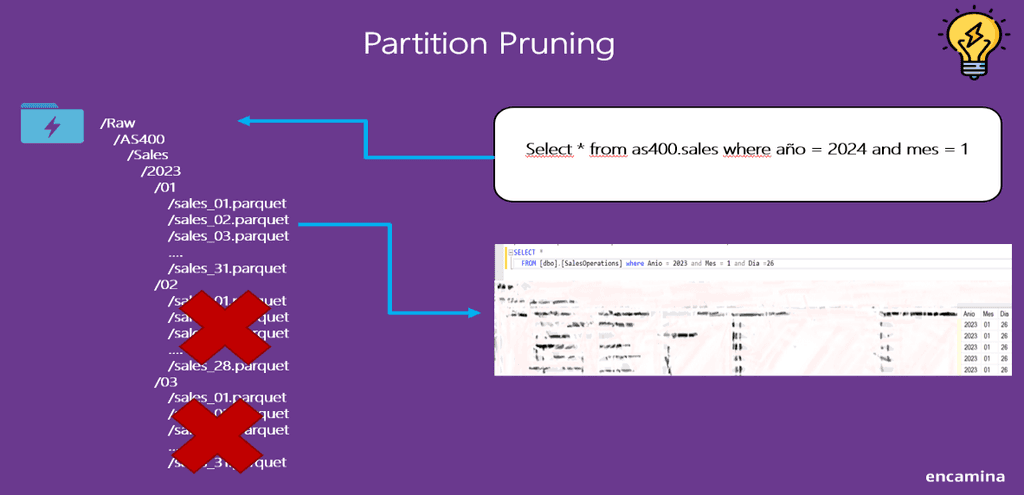
External Table es el formato más típico cuando trabajamos con Azure Synapse, es un tipo de tabla virtual que se utiliza en Azure Synapse para acceder a datos almacenados en una ubicación externa, como un Data Lake. Una External Table actúa como un puntero hacia los archivos externos, permitiéndonos consultarlos directamente mediante SQL.
La sintaxis de creación de un external table es muy sencillo:
1CREATE EXTERNAL TABLE dbo.ExT_Sales2(3 [ID] [varchar](8000),4 [Action] [varchar](8000),5 [CompanyCode] [varchar](8000),6 [AcceptorCode] [varchar](8000),7 [PointOfSaleCode] [varchar](8000),8 [ProtocolName] [varchar](8000),9)10WITH (11 LOCATION = N'Raw/AS400/*/*/*.parquet',12 DATA_SOURCE = [rsg_datalake_staging],13 FILE_FORMAT = [rsg_parquet]14)15
Al crear una external table, debemos tener en cuenta que se trata de un puntero a los archivos almacenados en nuestro Data Lake. Si utilizamos un wildcard (*) en la definición de la ubicación de la tabla, al ejecutar una consulta SELECT sobre dicha tabla, se devolverán todos los datos de los archivos que coincidan con el patrón especificado, incluyendo aquellos que puedan estar siendo ingresados en tiempo real por medio de un stream. Sin embargo, una limitación de las external tables es que es necesario especificar el esquema de la tabla en la definición, lo que significa que no se pueden aprovechar las ventajas de un "esquema evolution".
CETA. Un CETA (Create Table As) es una funcionalidad que nos permite crear una tabla nueva a partir del resultado de una consulta SQL. En otras palabras, si tenemos una consulta SQL que nos devuelve unos datos, podemos crear una tabla a partir de esos datos de una manera muy sencilla.
Por ejemplo, si tenemos una consulta que nos devuelve el número de ventas que hemos realizado en los últimos meses, podríamos crear una tabla nueva que contenga esta información utilizando la funcionalidad CETA.
Esta funcionalidad es muy útil porque nos permite guardar los resultados de nuestras consultas como una tabla nueva, lo que nos facilita el acceso a esta información en el futuro. Esto nos proporciona cierta ventaja, ya que si en vez tener un external table como siempre. Directamente generamos un CETA que tome el esquema de nuestros ficheros, podremos tener ese "Schema Evolution" que no teníamos con los external table. Ejemplo de Sintaxis:
1CREATE EXTERNAL TABLE CETA_Sales2WITH3(4 LOCATION = 'SalesCETA',5 DATA_SOURCE = [rsg_datalake_staging],6 FILE_FORMAT = [rsg_parquet]7)8 AS9SELECT *10FROM11OPENROWSET12(13 BULK 'Raw/AS400/*/*/*.parquet',14 DATA_SOURCE = 'rsg_datalake_staging',15 FORMAT = 'parquet'16) AS operations17
Aunque tenemos una contra con los CETAS, como bien dice su nombre Create Table As eso quiere decir que estaríamos haciendo una "Foto" del momento de la creación del CETA, por lo que perderíamos por otro lado el "Real Time" de visionado de datos ya que únicamente tendremos datos al momento de la generación de nuestro CETA.
View. Las vistas son muy útiles porque nos permiten filtrar y seleccionar los datos de forma más eficiente, especialmente cuando trabajamos con gran cantidad de información. Al usar vistas con formatos como Parquet y Delta, podemos aplicar filtros y partition pruning, algo que no es posible en tablas externas y CETAS.
La función filepath() en la creación de vistas nos permite crear columnas que nos permiten aplicar el partition pruning al filtrar datos en nuestras consultas. Esto significa que Synapse solo leerá los directorios que cumplan con los requisitos especificados, evitando la lectura y procesamiento de archivos en otros directorios.
Por ejemplo, si queremos seleccionar solo los archivos de un mes específico, podemos utilizar filepath() para crear una columna con la fecha del mes y luego filtrar solo esos archivos en nuestras consultas. De esta manera, podemos procesar los datos de manera más eficiente y obtener resultados más rápidos.
Ejemplo de sintaxis:
1CREATE VIEW dbo.View_Sales2AS3SELECT4*,5CAST(operations.filepath(1) AS INT) AS Anio,6CAST(operations.filepath(2) AS INT) AS Mes7FROM8OPENROWSET9(10 BULK 'Sales/*/*/*.parquet',11 DATA_SOURCE = 'rsg_datalake_staging',12 FORMAT = 'parquet'13) AS operations14
Tabla comparativa
| | External Table | CETA | VIEW | | - | - | - | - | | Schema Evolution | No | SI | SI | "Real time update data" | SI | NO | SI | Partition Pruning | NO | NO | SI
Javier Iniesta
Data&AI Architect en ENCAMINA
https://twitter.com/MrOrphus
https://www.linkedin.com/in/javierif/

